Лесно и бързо ръководство за root достъп на Android

След като руутнете телефона си с Android, имате пълен достъп до системата и можете да стартирате много видове приложения, които изискват root достъп.
Ако бихме ви попитали колко важен е силата на звука за вашето устройство с Android? Вероятно ще го отхвърлите като не толкова важен въпрос. Но тогава може да има случаи, когато може да искате да обмислите този въпрос. Да приемем, че не сте доволни от текущата си сила на звука и нямате високоговорител за спорта. Как бихте оптимизирали вашето устройство, за да осигури максимална производителност?
Освен това, да приемем, че имате повреден лост за регулиране на силата на звука, как бихте увеличили или намалили силата на звука на вашето Android устройство на първо място? Ще разгледаме всички подобни въпроси и харесвания в този блог, така че го прочетете от първата до последната точка.
Как да подобрим качеството на звука в Android
1. Опитайте да изчистите праха от външните си високоговорители, за да подобрите качеството на звука на Android
Това трябва да бъде една от първите ви стъпки за подобряване на качеството на звука на вашето Android устройство. Ако наскоро сте започнали да виждате спад в силата на звука, има вероятност външните високоговорители на вашия смартфон да са натрупали прах. Леко почистване би било полезно за отстраняване на праха. Можете да опитате да издухате малко въздух в тях или по-добре да използвате чиста и лека четка за почистване на външните високоговорители .
2. Променете звуковите ефекти и други свързани настройки
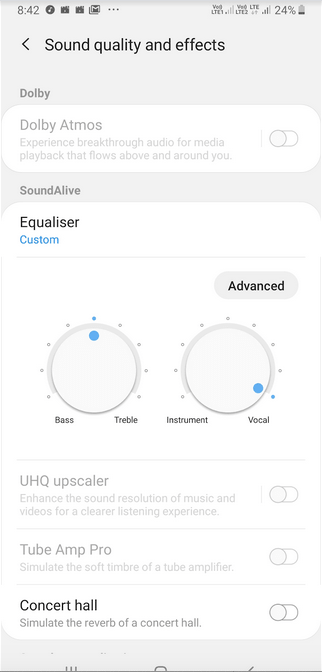
Много устройства с Android имат настройки, с които потребителят може да използва, за да подобри качеството на звука на устройството с Android. Отново настройките на звука се различават при различните устройства с Android. За този блог ще се опитаме да подобрим звуковите настройки на устройство на Samsung.
3. Заобикаляйте приложения за възпроизвеждане на аудио или медийни плейъри във вашето устройство
Много вероятно е вместо да използвате стандартния аудио или музикален плейър на вашето устройство с Android, да използвате приложение за същото. Възможно е тези приложения да променят силата на звука на вашето Android устройство не само когато работят на преден план, но дори когато работят на заден план. Опитайте да деактивирате или деинсталирате едно или всички тези приложения и проверете дали виждате подобрение в качеството на звука.
Прочетете също: Как да спрете приложенията да работят във фонов режим
4. Проверете дали имате работа с повреден или счупен бутон за сила на звука
Това не е точно отговор на въпроса как да подобрите качеството на звука на Android, но това е по-скоро за получаване на звук, ако вашият бутон за сила на звука действа.
Сега, ако бутонът за сила на звука на вашето устройство с Android е счупен или повреден, винаги е препоръчително да го направите
занесете устройството в най-близкия сервизен център. Опитът да поправите бутона за регулиране на силата на звука самостоятелно може да доведе до повече лошо, отколкото добро. Но дотогава все още можете да настроите настройките за сила на звука от точно в телефона си. Може да сте наясно с това, но, хей! Не свикнахме ли с регулаторите за сила на звука?
Отново бихме искали да възстановим, че настройките на звука и силата на звука може да се различават при различните модели. За този блог ще използваме устройство на Samsung-
Сега можете бързо да увеличите или намалите силата на звука на всеки един от аспектите. Независимо дали става дума за силата на звука на вашия тон на звънене, медия, известия или система. Има много слушалки или слушалки, които имат интегриран бутон за сила на звука. Можете дори да ги използвате, за да увеличите или намалите силата на звука
5. Подправете вашето Android устройство с нов музикален плейър или приложение за усилване на звука
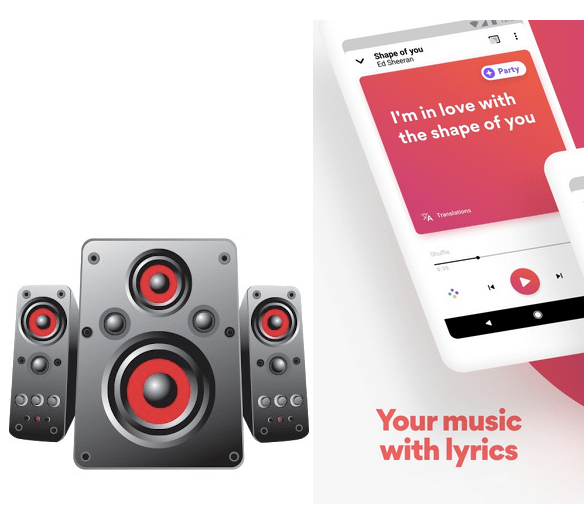
Все пак измисляте как да подобрите качеството на звука на Android? Подправете го с усилвател на звука или приложение за музикален плейър.
Тази точка е продължение на точка № 3 по-горе. Въпреки че е устройство от висок клас, може би вашият Android смартфон не може да оправдае очакванията ви, що се отнася до силата на звука. Налични са множество страхотни музикални плейъри и страхотни приложения за усилване на звука . С тях получавате по-голям контрол върху аудиото, получавате океан от предварително зададени настройки, усилвате басите според вашите прищевки и фантазии и принуждавате външните си високоговорители да предават звук отвъд техните възможности.
6. Проверете дали случайно сте активирали режима „Не безпокойте“.
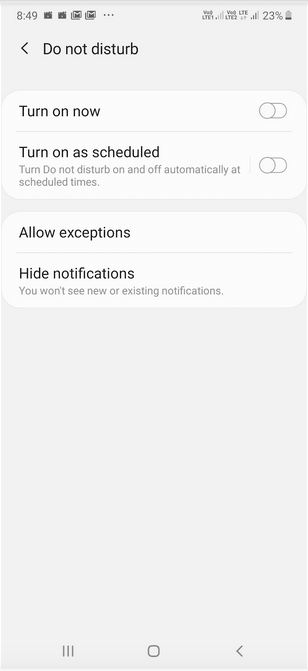
Вероятно случайно сте активирали режима "Не безпокойте", защото не можете да чуете мелодията си. Можете да намерите опцията Не безпокойте някъде в менюто за бързи настройки. За целта издърпайте надолу менюто за бързи настройки. Проверете екраните и намерете опцията „Не безпокойте“ и натиснете продължително. Ще можете да го активирате или деактивирате и дори да можете да планирате, когато имате нужда телефонът да е безшумен.
В края
Има много други начини да подобрите качеството на звука на вашето Android устройство. Например, можете да инвестирате в висококачествен високоговорител или да проверите дали калъфът на телефона ви не блокира високоговорителя. Но горните начини и средства се фокусират повече върху това как можете да извлечете максимума от силата на звука на устройството си с Android, като използвате самото си устройство, как можете да подобрите силата на звука, като промените настройките в него. Ако блогът се е оказал полезен, уведомете ни в секцията за коментари по-долу и разпространете доброто с всички, на които държите – приятели, семейство и колеги. Можете също да ни последвате във Facebook и YouTube.
След като руутнете телефона си с Android, имате пълен достъп до системата и можете да стартирате много видове приложения, които изискват root достъп.
Бутоните на вашия телефон с Android не са само за регулиране на силата на звука или събуждане на екрана. С няколко прости настройки те могат да се превърнат в преки пътища за бързо заснемане на снимки, прескачане на песни, стартиране на приложения или дори активиране на функции за спешни случаи.
Ако сте забравили лаптопа си на работа и имате спешен доклад, който да изпратите на шефа си, какво трябва да направите? Да използвате смартфона си. Още по-сложно е да превърнете телефона си в компютър, за да вършите много задачи едновременно по-лесно.
Android 16 има джаджи за заключен екран, с които можете да променяте заключения екран по ваш избор, което го прави много по-полезен.
Режимът „Картина в картината“ на Android ще ви помогне да свиете видеото и да го гледате в режим „картина в картината“, гледайки видеото в друг интерфейс, за да можете да правите други неща.
Редактирането на видеоклипове на Android ще стане лесно благодарение на най-добрите приложения и софтуер за редактиране на видео, които изброяваме в тази статия. Уверете се, че ще имате красиви, вълшебни и стилни снимки, които да споделяте с приятели във Facebook или Instagram.
Android Debug Bridge (ADB) е мощен и универсален инструмент, който ви позволява да правите много неща, като например намиране на лог файлове, инсталиране и деинсталиране на приложения, прехвърляне на файлове, root и флаш персонализирани ROM-ове, както и създаване на резервни копия на устройства.
С приложения с автоматично щракване. Няма да се налага да правите много, когато играете игри, използвате приложения или задачи, налични на устройството.
Въпреки че няма магическо решение, малки промени в начина, по който зареждате, използвате и съхранявате устройството си, могат да окажат голямо влияние върху забавянето на износването на батерията.
Телефонът, който много хора обичат в момента, е OnePlus 13, защото освен превъзходен хардуер, той притежава и функция, която съществува от десетилетия: инфрачервеният сензор (IR Blaster).







